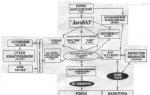Kauf des 1C-Buchhaltungseintragsprogramms. Schreiben Sie die Kosten für den Kauf des Programms ab. Für den Währungskauf veranlassen wir eine Abbuchung von einem Rubelkonto
In diesem Artikel betrachten wir die Widerspiegelung der Anschaffung des 1C:ERP-Programms in 1C 8.3, die uns 360.000 Rubel gekostet hat. Dieser Aufwand ist kein immaterieller Vermögenswert. In diesem Fall erwerben wir eine Lizenz, also das gesetzliche Recht zur Nutzung dieser Software, und diese ist nicht exklusiv, denn jeder außer uns kann sie kaufen.
Wir kaufen das ERP-Programm, um die Produktion und Analyse zu automatisieren und dadurch den gesamten Prozess zu optimieren und die Kosten zu senken. Nehmen wir an, dass wir den Kauf bei der Firma 1C sofort in einer einzigen Zahlung bezahlt haben und diese Kosten den zukünftigen Ausgaben zuordnen.
Die Lizenz zur Nutzung dieses Programms ist unbefristet. Natürlich gibt es Situationen, in denen die Gültigkeitsdauer einer Softwarelizenz auf einen bestimmten Zeitraum begrenzt ist, beispielsweise bei einer jährlichen Antivirenlizenz. Um den Erwerb einer Lizenz für 1C-Produkte zu berücksichtigen, wird empfohlen, die Nutzungsdauer auf zwei Jahre festzulegen. In diesem Zeitraum wird der Betrag von 360.000 Rubel vollständig abgeschrieben. am 26. Zählung.
Reflexion des 1C ERP-Kaufs
Gehen Sie zum Abschnitt „Einkäufe“ und wählen Sie „Quittungen (Akten, Rechnungen)“.
Klicken Sie im erscheinenden Fenster auf die Schaltfläche „Erstellen“ und wählen Sie die Ansicht „Dienste (Aktion)“.
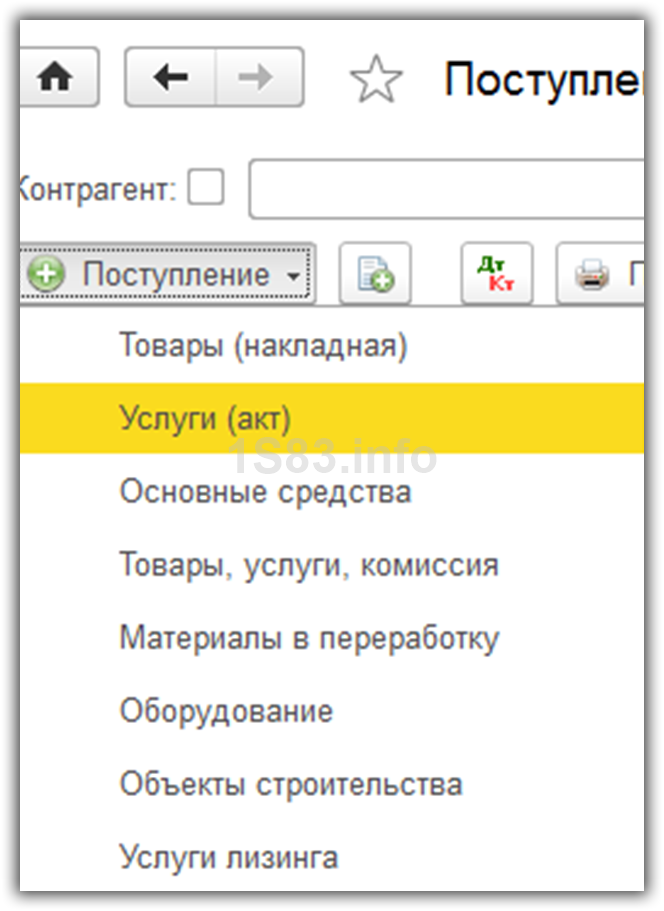
Die Gegenpartei wird in unserem Fall das Unternehmen 1C Rarus sein. Fügen Sie der Leistungstabelle eine Zeile hinzu und wählen Sie den Punkt „1C:ERP-Programm“ aus. Wir geben hier auch an, dass der Kaufbetrag 360.000 Rubel betragen wird. und zusätzlich 18 % Mehrwertsteuer.
In der letzten Spalte „Konto“ ist es sehr wichtig, alle Daten korrekt anzugeben. Klicken Sie auf den entsprechenden Hyperlink und es öffnet sich ein Fenster zum Bearbeiten dieses Werts.
Wir geben die Spesenabrechnung 97,21 inklusive Steuerabrechnung an.
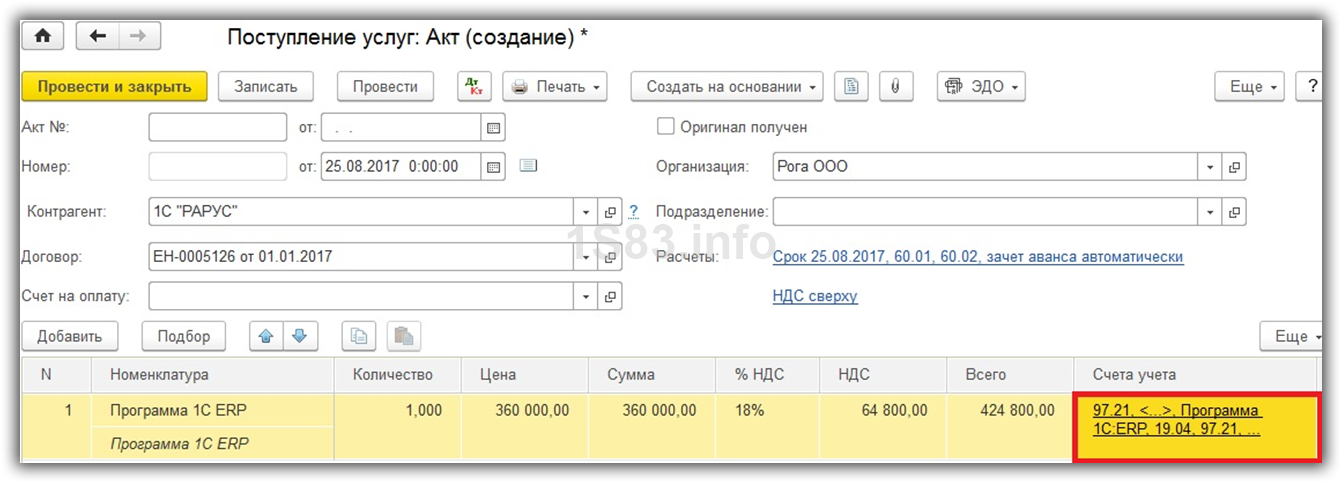
Um die Felder „Zukünftige Ausgaben“ auszufüllen, müssen Sie eine neue Position im gleichnamigen Verzeichnis hinzufügen, sofern dies noch nicht geschehen ist. Auf seiner Karte haben wir den Preis der Software, den Zeitraum ihrer Abschreibung sowie das Konto angegeben, auf das sie gezahlt wird. Wir werden die Ausgaben jeden Monat abschreiben.
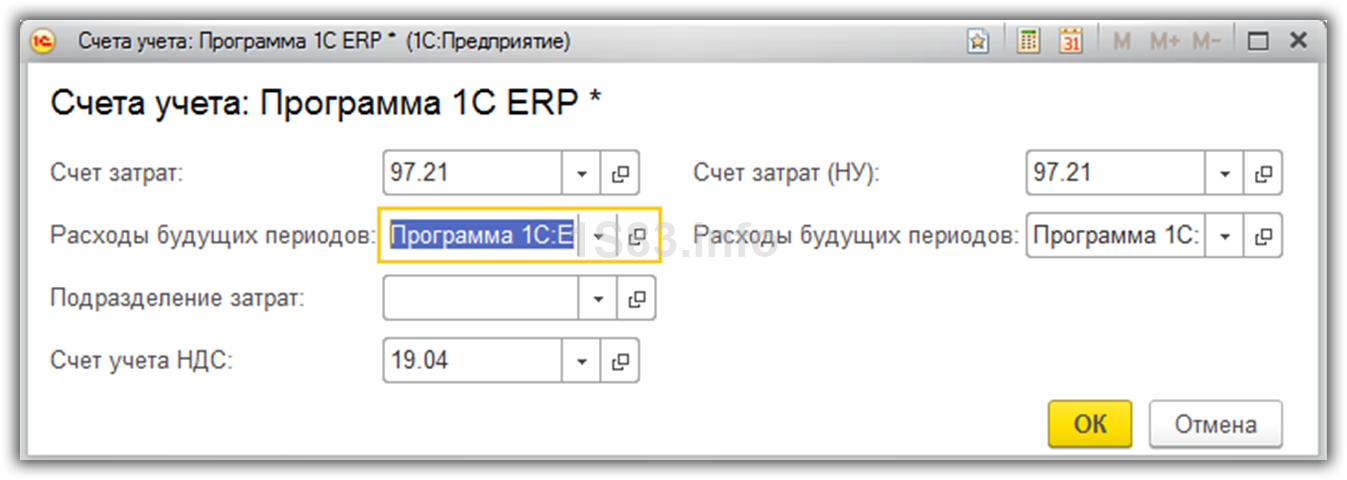
Nachdem nun alle Daten im Empfangsbeleg angegeben sind, können Sie diesen buchen und die Rechnung registrieren. Dadurch entsteht die im Bild unten gezeigte Verkabelung.
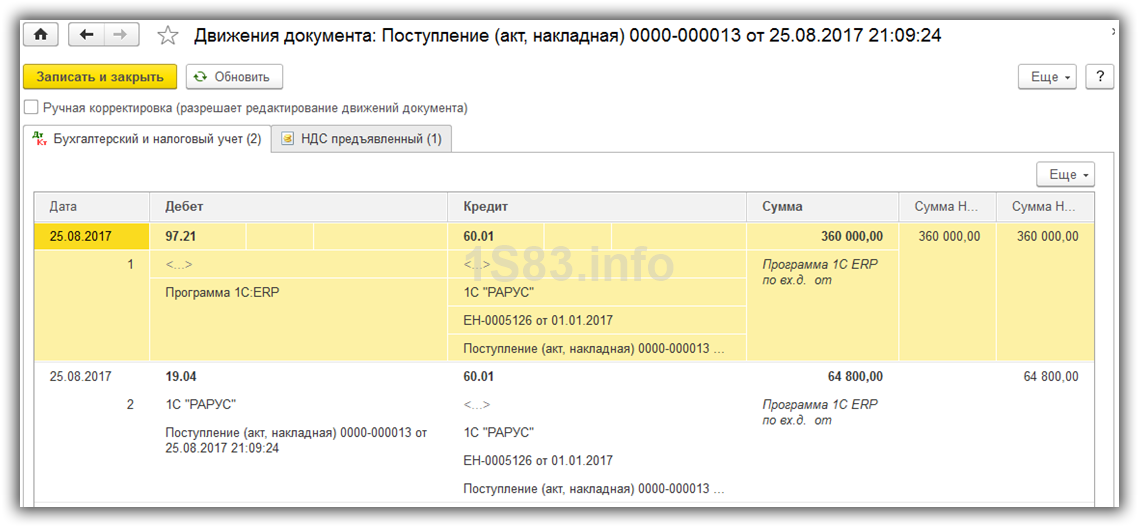
Abschreibung der Kosten für den Kauf des Programms
Kosten für den Kauf von ERP werden vom 25.08.2017 bis 25.08.2019 monatlich auf das Konto 26 abgebucht. Wir haben diese Daten in der Elementkarte „1C:ERP-Programm“ im Verzeichnis „Zukünftige Ausgaben“ angegeben.
Diese Abschreibung erfolgt automatisch durch die entsprechende Regulierungsoperation, die durch die Verarbeitung „Monatsabschluss“ durchgeführt wird. Es befindet sich im Programmmenü „Operationen“.
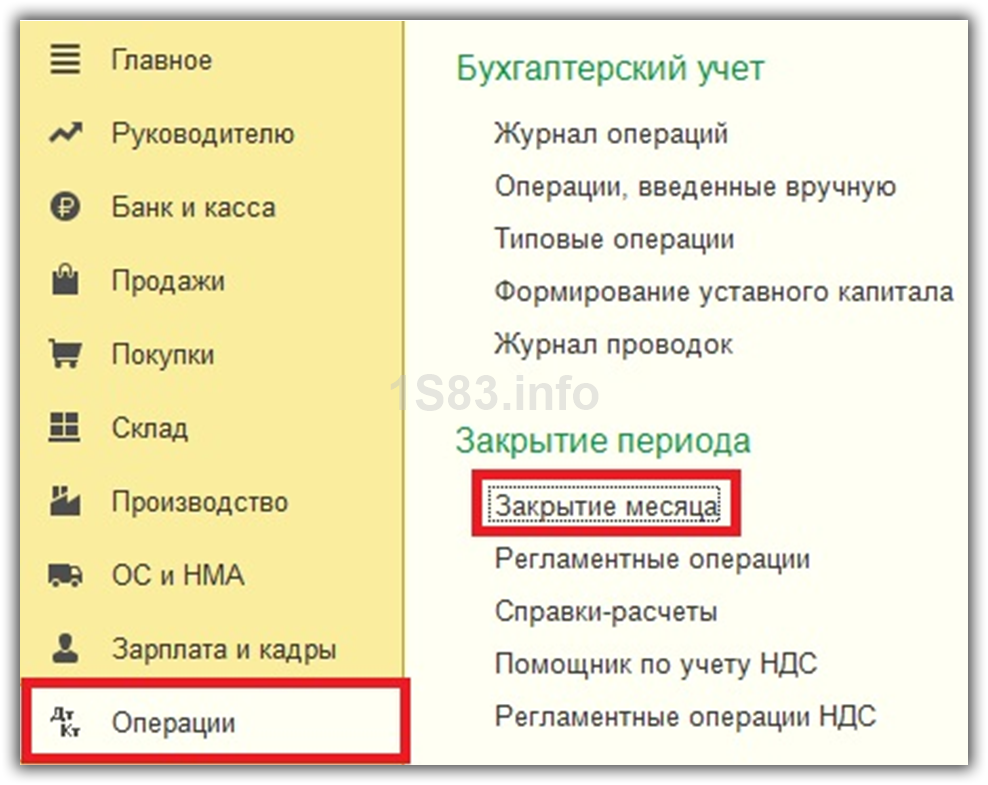
Beim Abschluss August 2017 (da wir genau ab diesem Monat mit der Abschreibung beginnen) erscheint in der Verarbeitung „Monatsabschluss“ der Punkt „Abschreibung abgegrenzter Ausgaben“. Nachdem der Abschluss erfolgreich abgeschlossen wurde, können Sie darauf klicken und die getätigten Transaktionen einsehen.
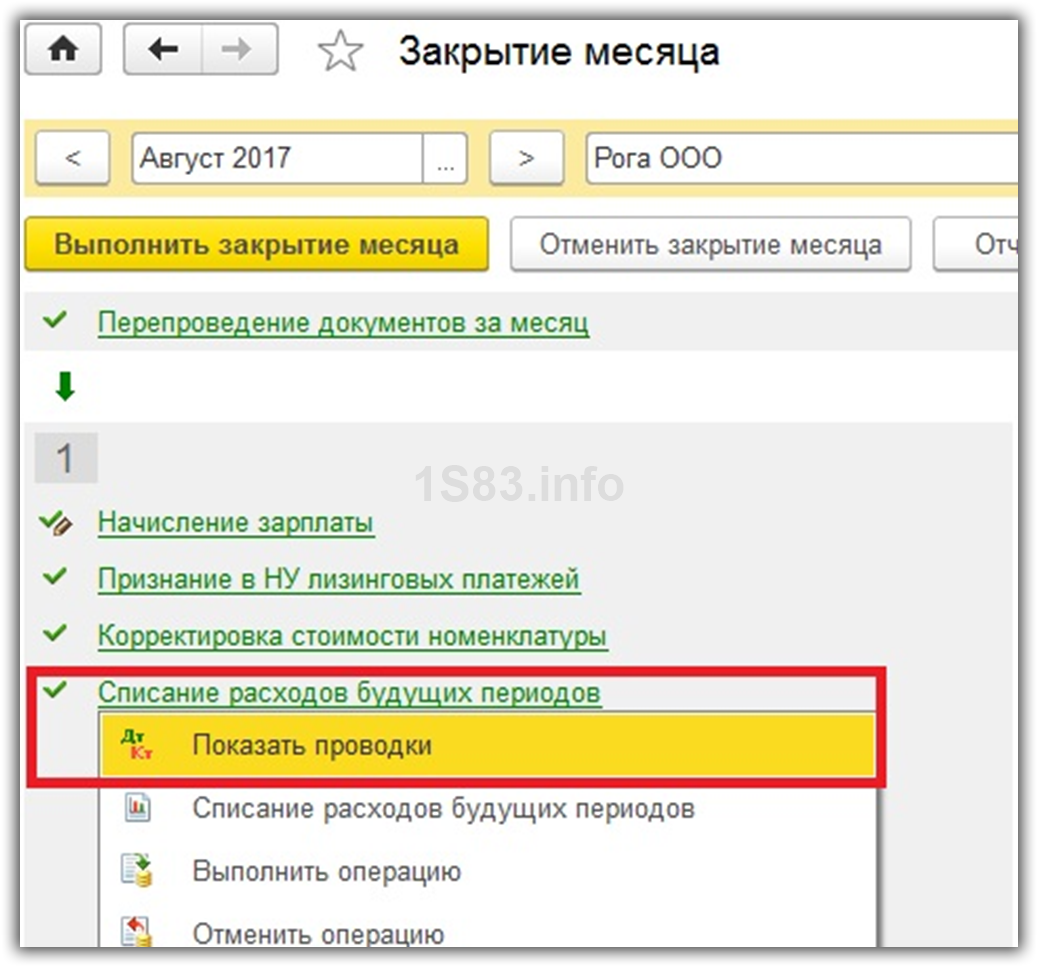
Wie wir sehen können, wurde der Betrag für August 2017 von Konto 97,21 auf Konto 26 abgebucht. Das Routinebetrieb Ende des Monats wird es bis einschließlich August 2019 durchgeführt.
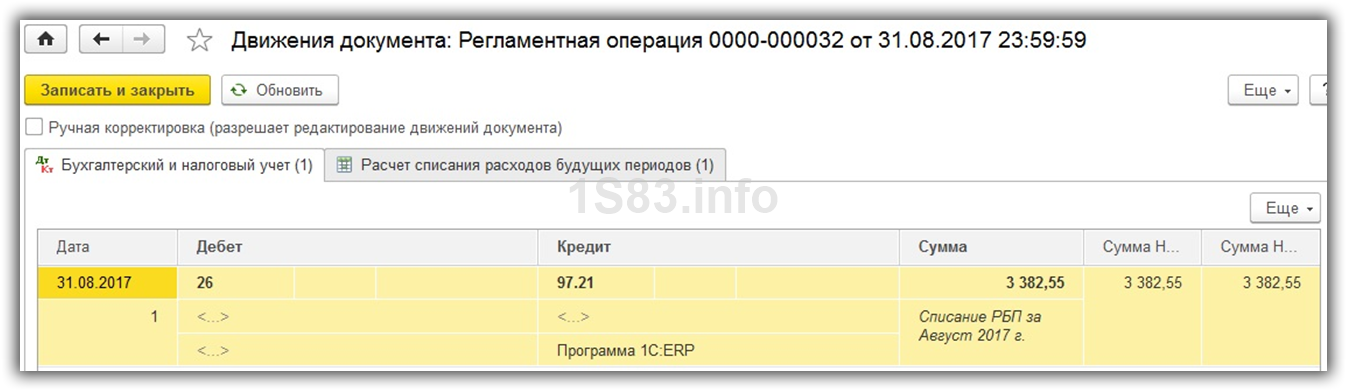
Die Modernisierung einer Anlage (Verbesserung oder Ergänzung der Anfangsparameter des Betriebssystems) wird im Buchhaltungsprogramm 1C 8.3 durch das Dokument „Modernisierung des Betriebssystems“ dokumentiert. Nehmen wir ein Beispiel für die Aktualisierung des Betriebssystems unter Einbeziehung eines Dritten zur Installation zusätzlicher Geräte.
Nach dem Kauf zusätzlicher Geräte registrieren wir diese im Lager mit dem Dokument „Quittung (Akten, Rechnungen)“. Wir erstellen ein neues Dokument mit der Belegart „Bauobjekte“:
Das Ausfüllen ist Standard: Organisation, Gegenpartei, Vereinbarung dazu und ein tabellarischer Teil, in den Nomenklaturelemente aus dem Verzeichnis „Bauobjekte“ eingetragen werden. Wenn dieses Verzeichnis fehlt, gehen Sie zum Abschnitt „Verzeichnisse“ und klicken Sie oben auf das Symbol „Einstellungen“ (in Form eines Zahnrads):
Es erscheint eine Liste mit Einstellungen. Wählen Sie „Navigationsleiste anpassen“. Hier müssen Sie auf der linken Seite den Punkt „Bauobjekte“ und auf der rechten Seite „Hinzufügen“ finden:
Wir gehen in das Verzeichnis und erstellen eine Nomenklatur für das Bauvorhaben. Es ist auch möglich, direkt aus dem Empfangsbeleg in das Verzeichnis der Bauprojekte zu gelangen. Klicken Sie auf „Hinzufügen“, im tabellarischen Teil erscheint eine Zeile, in der Spalte „Bauobjekt“ klicken Sie auf den Link „Alle anzeigen“ und gelangen in das gewünschte Verzeichnis, wo wir eine Karte für das Objekt erstellen:
Gehen Sie zur Registerkarte „Dienste“. Hier müssen Sie den Dienst für die Installation zusätzlicher Geräte angeben. Klicken Sie auf „Hinzufügen“ und wählen Sie den Namen des Dienstes aus dem Verzeichnis aus, geben Sie den Preis und die Menge an.
Achten Sie auf die Spalte „Kostenkonto“. Zunächst wird das Konto 26 angezeigt (basierend auf den Einstellungen der Rechnungslegungsrichtlinie). Wenn Sie jedoch möchten, dass die Kosten für die Dienstleistung in den Modernisierungskosten enthalten sind, müssen Sie sie manuell in das Konto ändern 08.03.
Wenn Sie sich die Bewegung des Belegs ansehen, können Sie in separaten Zeilen den Eingang zusätzlicher Ausrüstungs- und Installationsleistungen sehen, die sich auf ein Konto (08.03) beziehen:
Lassen Sie uns nun das Haupttool modernisieren. Gehen Sie zur Menüregisterkarte „Betriebssystem und immaterielle Materialien“ und folgen Sie dem Link „Betriebssystem-Upgrade“.
Erstellen Sie im sich öffnenden Journal ein neues Dokument. Füllen Sie in der Kopfzeile die Felder „Organisation“ und „Standort des Betriebssystems“ aus, indem Sie aus Verzeichnissen auswählen. Auf der Registerkarte „Bauobjekt“ geben wir den Namen des Objekts und das Anlagevermögenskonto (08.03) an. Klicken Sie dann auf „Berechnen“, und 1C berechnet automatisch die Gesamtkosten des Betriebssystems unter Berücksichtigung der Upgrade- und Installationsdienste:
Die Registerkarte „Anlagevermögen“ sollte eine Zeile mit dem Namen der zu modernisierenden Ausrüstung enthalten. Wir fügen aus dem Verzeichnis hinzu und klicken auf „Verteilen“, der Betrag wird automatisch berechnet:
Wenn Sie sich die generierten Transaktionen ansehen, können Sie die Erhöhung der Kosten des Anlagevermögens unter Berücksichtigung der Modernisierung erkennen.
Kauf von Fremdwährungen in 1C: Buchhaltung 8.3, Ausgabe 3.0
2016-12-13T12:24:36+00:00In dieser Lektion betrachten wir die Abwicklung des Währungskaufs in 1C: Accounting 8.3, Edition 3.0.
Um die Veröffentlichung neuer Lektionen nicht zu verpassen, abonnieren Sie den Newsletter.
Ich möchte Sie daran erinnern, dass dies eine Lektion ist, sodass Sie meine Schritte sicher in Ihrer Datenbank wiederholen können (vorzugsweise eine Kopie oder eine Schulungsdatenbank).
Also lasst uns anfangen
Die Organisation hat das Recht, Währungen auf dem Inlandsmarkt der Russischen Föderation nur über autorisierte Banken und nur für folgende Zwecke zu kaufen:
- Zahlung an einen ausländischen Lieferanten für Waren, Arbeiten oder Dienstleistungen (Import)
- Zahlung von Zöllen in Fremdwährung
- Zahlung der Mitarbeiterkosten während einer Geschäftsreise ins Ausland
- Zahlung eines Fremdwährungsdarlehens
Zu diesem Zweck sendet die Organisation einen Auftrag an die Bank zum Kauf von Währungen.
In der Bestellung muss die Organisation Folgendes angeben:
- Für welche Zwecke wird Währung benötigt?
- Dokumente zur Formalisierung der Transaktion, für die die Währung gekauft wird (z. B. ein Vertrag mit einem ausländischen Lieferanten, ein Darlehensvertrag usw.)
Arbeitsbeispiel
Wir müssen 100 US-Dollar kaufen, um den ausländischen Lieferanten zu bezahlen.
Am 1. Januar 2016 erteilten wir der Bank (bei der wir zwei Konten haben – Rubel und Fremdwährung) den Auftrag, 100 US-Dollar zu einem Kurs von höchstens 75 Rubel pro Dollar zu kaufen.
Am selben Tag bucht die Bank 7.500 Rubel (100 $ * 75 Rubel) von unserem Rubelkonto ab:
Gleichzeitig berücksichtigen wir in der Buchhaltung den Kauf von Währungen in Rubel zum Wechselkurs der Zentralbank der Russischen Föderation vom 2. Januar (er entsprach 72,9299 Rubel pro Dollar):
Die Bankprovision für den Währungskauf betrug 100 Rubel:
Es scheint, dass es das ist? Nein.
Erstens müssen wir darüber nachdenken Buchhaltung die Differenz zwischen dem Kurs der Zentralbank der Russischen Föderation (72,9299) und dem Kurs, zu dem unsere Bank für uns Währung gekauft hat.
Wenn sich herausstellte, dass der Kaufkurs unserer Bank niedriger war als der Zentralbankkurs, hatten wir einen nicht betrieblichen Ertrag in Höhe der Kursdifferenz multipliziert mit dem Betrag der gekauften Währung.
Wenn sich herausstellte, dass der Kaufkurs unserer Bank höher war als der Zentralbankkurs, entstanden für uns nicht betriebliche Aufwendungen in Höhe der Kursdifferenz multipliziert mit dem Betrag der gekauften Währung.
In unserem Fall ist der Bankkaufkurs (73 Rubel) höher als der Kurs der Zentralbank der Russischen Föderation (72,9299), sodass wir andere Ausgaben in Höhe von 100 $ * (73 - 72,9299) = 7 Rubel berücksichtigen 1 Kopeke:
Zweitens erstattet die Bank das nach dem Kauf der Währung verbleibende Geld (abzüglich der Kursdifferenz) auf unser Rubelkonto 7.500 - 7.292,99 - 7,01 = 200 Rubel:
Lassen Sie uns nun alle diese Vorgänge in 1C: Accounting 8.3, Edition 3.0 formalisieren.
Wechselkurse werden geladen
Für den Währungskauf veranlassen wir eine Abbuchung von einem Rubelkonto
Gehen Sie zum Abschnitt „Bank und Kasse“ Punkt „ Kontoauszüge":
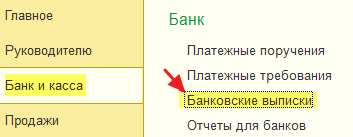
Wir erstellen einen Beleg, in dem wir 7.500 Rubel von unserem Rubelkonto bei der Bank für den Währungskauf abbuchen:
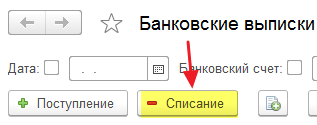
Füllen Sie die Erklärung aus:
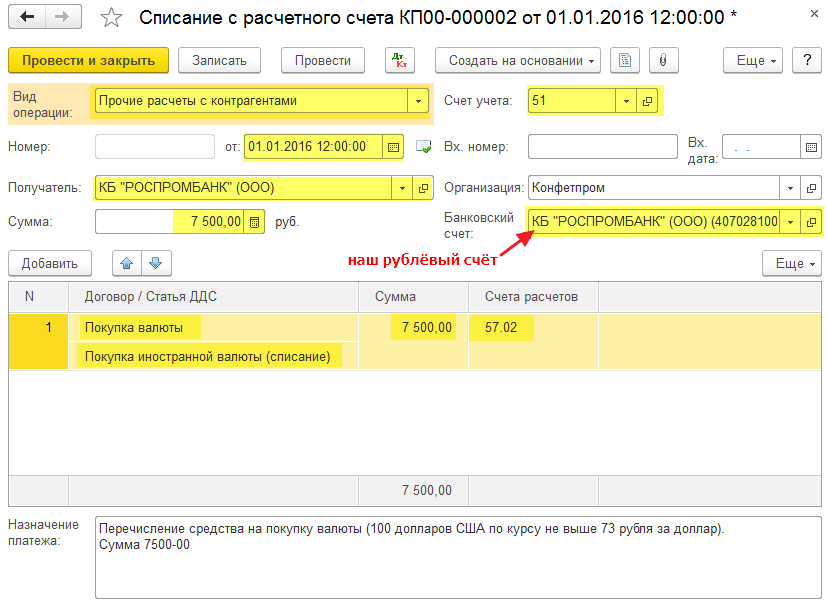
Wir führen das Dokument aus:
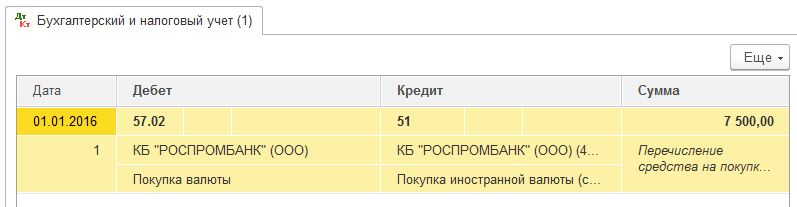
Wir verbuchen den Geldeingang auf dem Fremdwährungskonto
Im selben Journal „Kontoauszüge“ erstellen wir eine Quittung über 100 US-Dollar auf unser aktuelles Fremdwährungskonto:
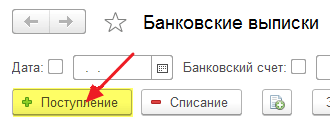
Füllen Sie die Erklärung aus:
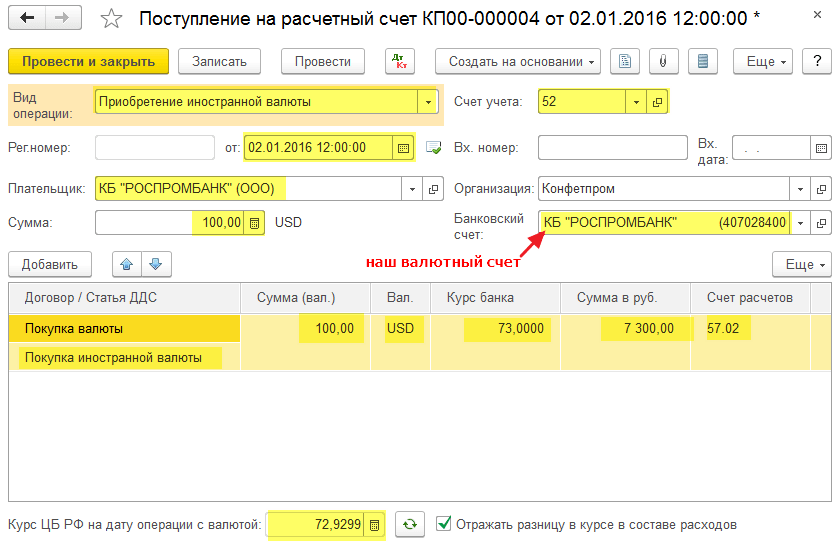
Wir führen das Dokument aus:
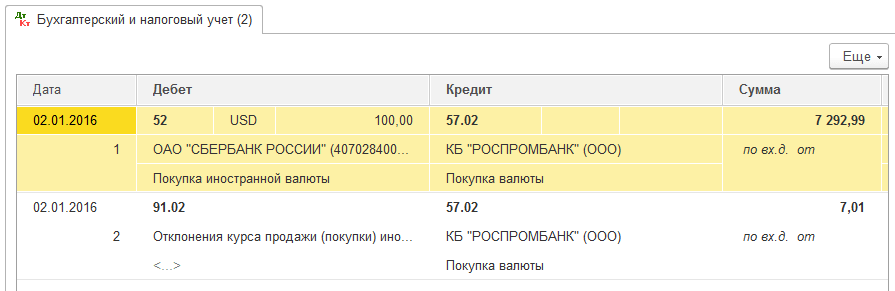
Wir erstatten Ihnen nicht ausgegebene Gelder für den Währungskauf
Im selben Journal „Kontoauszüge“ erstellen wir ein Dokument über den Eingang der auf Konto 57 verbleibenden Mittel (200 Rubel).